-
Cómo crear una macro de Excel para una fórmula de uso frecuente
-
A través de una macro, puede grabar una secuencia de pulsaciones de teclas o clics del ratón que una vez guardado, se pueden utilizar en otros libros de Excel en el mismo equipo pulsando una combinación de dos o tres teclas. El uso de una macro es una manera fácil de repetir una larga fórmula que se utiliza en diferentes libros. A continuación se presentan las instrucciones sobre cómo crear una macro para guardar una fórmula en Excel 2007. Puede hacer clic en las imágenes para aumentarlas.
Instrucciones
1
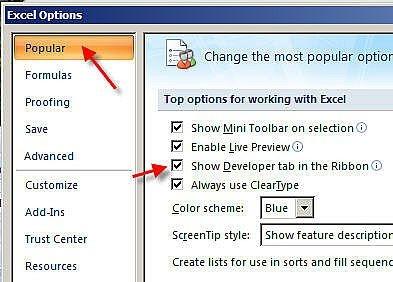
Usted tendrá que tener la ficha Programador se presentan. Si no está en pantalla, haga clic en el botón de Microsoft Office (superior izquierda esquina rojo, azul, amarillo, verde logo). Haga clic en el botón Opciones de Excel, y luego bajo la categoría Popular, haga clic para llenar la casilla junto a "Mostrar ficha Programador en la cinta." Haga clic en Aceptar para salir. Usted tendrá que ajustar el nivel de seguridad para ejecutar macros, por lo que en la ficha Programador, en el grupo Código, haga clic en Seguridad de macros. Llene la casilla junto a "Habilitar todas las macros (no recomendado, código potencialmente peligroso puede ejecutar)." Haga clic en Aceptar. Está bien para ejecutar sus propias macros.2
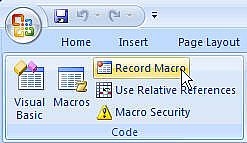
Esta demostración es insertar una fórmula en la celda C2 que extraerá la última palabra en la celda A2, pero cualquier fórmula puede ser salvado. En este caso, la fórmula es largo, por lo que es un buen candidato para una macro. La forma más fácil de crear una macro para que una fórmula es abrir un libro que actualmente contiene la fórmula, o abrir un nuevo libro e ingrese la fórmula. CORTAR LA FÓRMULA DE LA CÉLULA, poniendo de relieve la fórmula y PRESIONA CTRL-X antes de empezar a crear la macro. Haga clic en cualquier celda, y para empezar a crear la macro, haga clic en Grabar macro en la ficha Programador Excel. Aparecerá el cuadro de diálogo Grabar macro.3

Introduzca un nombre para la macro. Si utiliza más de una palabra, separar las palabras con un guión bajo (_). Lo siguiente es la clave de acceso directo que va a utilizar para ejecutar la macro más adelante. La tecla Ctrl se muestra por defecto como la primera clave, seguida de una caja en la que se introduce una letra. (Si elige una carta que ya está asignado a una, Shift + macro integrada aparecerá automáticamente después Ctrl +.) Por debajo de la tecla de acceso directo, se le pregunta dónde almacenar la macro. Para poder utilizar la macro en otros libros, elegir la opción "Libro de macros personal." Por último en la Grabar macro es la opción de introducir una descripción. Cuando haya completado las casillas en el cuadro de diálogo Grabar macro, haga clic en Aceptar. Este proceso crea un nombre de archivo para la macro.4
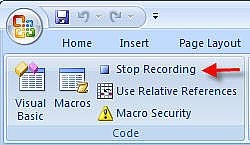
Después, usted necesita a "grabar" los pasos que desee guardar en la macro. Estas son las pulsaciones de teclas o clics del ratón que desea repetir en otro lugar de la corriente, nuevo o guardado libro de Excel. Para grabar la macro, haga clic en Grabar macro en la ficha Programador. Después de hacer clic en Grabar macro, se leerá Detener grabación, por lo que cualquier pulsaciones de teclas o clics del ratón que haga se va a grabar. Haga clic en la celda en la que desea que aparezca la fórmula, en este caso, C2, y luego presione Ctrl-V para pegar la fórmula en la celda C2. Haga clic en Detener grabación en la barra de herramientas. Su macro ha sido creado.5
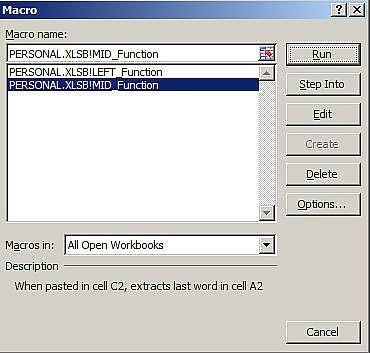
Para utilizar la macro, de cualquier libro, utilice su selección tecla de acceso directo, lo que sería Ctrl más la letra que asignó a la macro. Se puede ver desde el paso 3 que nuestra tecla de acceso directo macro es Ctrl m. Si usted no recuerda las teclas de acceso directo, haga clic en macros en la ficha Programador y aparecerá el cuadro de diálogo Macro. Haga clic en el nombre de la macro. Observe que si se incluye una descripción al crear la macro, la descripción aparecerá en la parte inferior del cuadro de diálogo Macro. Con la macro deseada resaltado, haga clic en el botón Ejecutar y la fórmula entrará en, en este caso, la celda C2.
